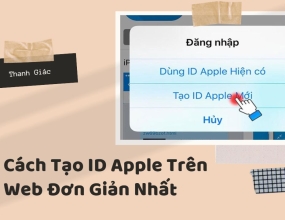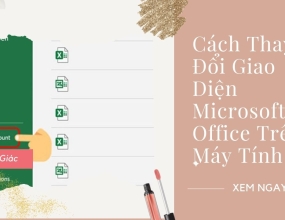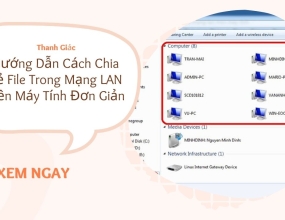Cách Bật Chế Độ Tự Ngắt Sạc Pin Laptop Dell, Asus và HP
Nếu đang tìm cách bật chế độ tự ngắt sạc pin laptop nhằm nâng cao tuổi thọ trung bình của pin? Hãy tham khảo ngay một số mẹo hữu ích mà Thanh Giác chia sẻ trong nội dung sau.
Hiện nay, bên cạnh việc bạn ngắt sạc pin trực tiếp thì đặt chế độ tự ngắt sạc pin laptop được khá nhiều người dùng yêu thích. Vì chế độ này mang lại sự tiện lợi và chống chai pin hiệu quả.
Bài viết dưới đây sẽ đem đến cho bạn cách bật chế độ tự ngắt sạc pin laptop Dell, HP, Asus cực kỳ đơn giản và dễ thực hiện. Đừng bỏ lỡ nhé!
1. Cách bật tính năng tự ngắt sạc pin laptop Dell
Chế độ tự ngắt sạc pin của laptop Dell được tích hợp sẵn khi bạn tiến hành cài Driver cho máy. Nó được thiết kế nằm trong phần Driver Quickset. Để cài đặt được Driver này về máy, bạn cần thực hiện các bước dưới đây:

- Truy cập vào Website chính thức của Dell;
- Nhập tên của laptop và nhấn Search;
- Thực hiện điền đầy đủ thông tin, thông số của laptop;
- Trong danh sách các Driver được cung cấp, bạn tìm Dell Quickset Application để tải về và cài đặt vào máy;
- Khi mở giao diện Dell Battery sẽ có 3 thẻ chính mang đến thông tin đầy đủ về pin cho người dùng như: Battery Status (tình trạng pin), Battery Health (sức khỏe và % pin bị chai), Battery Life (Chế độ tiết kiệm điện năng tiêu thụ).
Khi bạn đã tải phần mềm Battery Meter về máy, cách bật chế độ tự ngắt sạc pin laptop Dell được thực hiện như sau:
- Mở phần mềm Battery Meter trong máy lên;
- Chọn Battery Life >> Disable battery charging;
- Khởi động lại máy để kích hoạt tính năng.
Ngay lập tức, laptop của bạn sẽ tắt tính năng sạc, chuyển qua chế độ dùng điện trực tiếp nhằm hạn chế tối đa vấn đề chai pin.
2. Cách bật chế độ tự ngắt sạc pin Asus
Phần mềm Battery Health Charging được tích hợp sẵn trong MyASUS giúp người dùng bảo vệ pin của máy tốt hơn, đồng thời giúp tăng tuổi thọ pin. Làm sao để thiết lập chế độ ngắt sạc pin laptop Asus? Người dùng có thể tiến hành qua các bước sau:
- Sau khi hoàn tất đăng nhập, ASUS Battery Health Charging sẽ hiện lên và bạn chỉ cần ấn vào dấu X để đóng cửa sổ này lại;
- Chọn chế độ phù hợp với nhu cầu sử dụng pin của bạn như: Full Capacity Mode (full 100%) - chế độ mặc định tự ngắt khi sạc đầy; Balanced Mode (Sạc cân bằng) - tự động ngắt sạc khi pin trên 80%; Maximum Lifespan Mode (Bảo vệ tuổi thọ pin) - pin sẽ luôn ở mức 60% dù bạn có cắm sạc liên tục.
- Nếu muốn thay đổi chế độ mặc định, nhấn Set it up now, tiếp tục chọn biểu tượng pin và chọn chế độ muốn thiết lập.

3. Cách thiết lập chế độ tự ngắt sạc pin HP
Cũng tương tự như các dòng laptop phổ thông khác, laptop HP cũng trang bị chế độ tự động ngắt khi sạc pin qua phần mềm BatteryCare. Cho phép người dùng cắm sạc sử dụng cả ngày dài cũng không ảnh hưởng đến tuổi thọ của pin.
Có thể nói, BatteryCare - phần mềm hỗ trợ kiểm tra pin laptop vô cùng hiệu quả kèm theo các tính năng tối ưu như :
- Quản lý lượng điện năng trong pin;
- Mức độ chai pin;
- Quản lý thời gian dùng pin;
- Hiển thị nhiệt độ CPU...

Hy vọng bạn đã có cách bật chế độ tự ngắt sạc pin laptop dành cho các hãng máy tính quen thuộc như Dell, Asus, HP... Chúc các bạn thành công và hãy chia sẻ cho bạn bè nếu thấy bài viết của Thanh Giác hữu ích nhé.